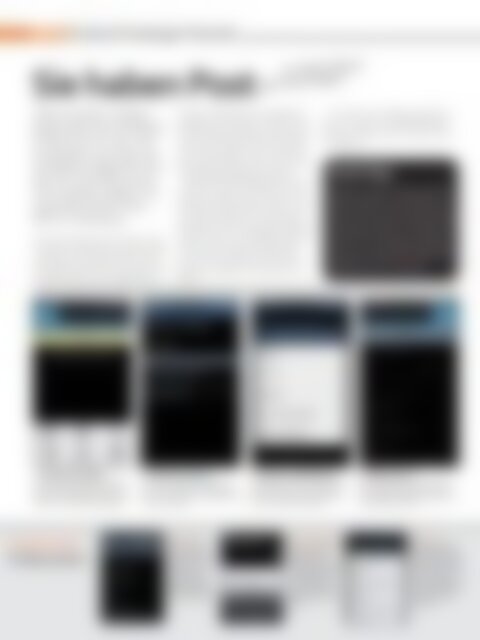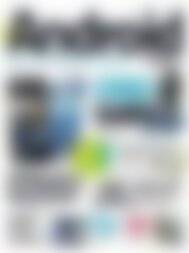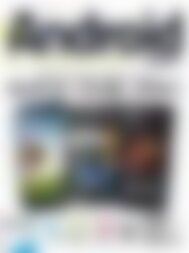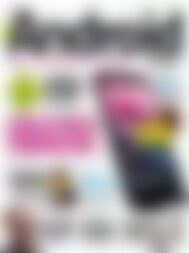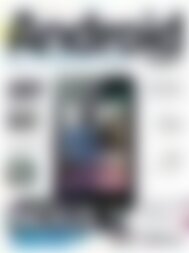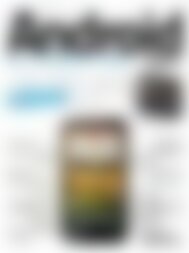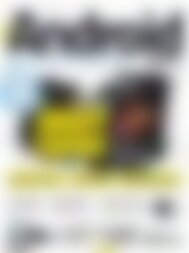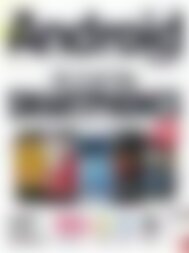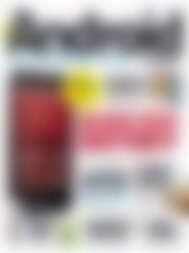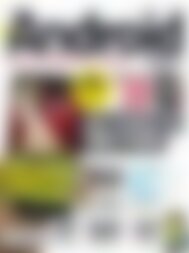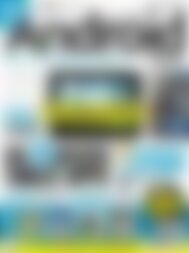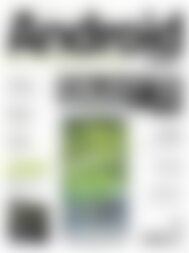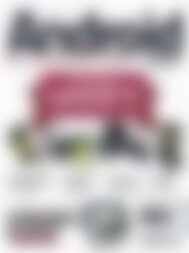Android Magazin Die Viren kommen (Vorschau)
Erfolgreiche ePaper selbst erstellen
Machen Sie aus Ihren PDF Publikationen ein blätterbares Flipbook mit unserer einzigartigen Google optimierten e-Paper Software.
TIPPS <strong>Android</strong> Einsteiger-Tutorials<br />
Sie haben Post<br />
E-Mail-Client<br />
einrichten!<br />
Viele Anwender verfügen<br />
bereits über einen Standard-<br />
E-Mail-Account, der unter<br />
Umständen auch über das<br />
Smartphone abgerufen werden<br />
soll. Und das ist auch<br />
ohne weiteres möglich. Ein<br />
passender E-Mail-Client<br />
steht zur Verfügung.<br />
Bevor Sie Ihr E-Mail-Konto einrichten können,<br />
müssen Sie die gleichen Informationen verfügbar<br />
haben, wie zum Beispiel unter Outlook.<br />
Anschließend wählen Sie im Menü das Icon für<br />
E-Mail aus. Bitte nicht mit Google-Mail verwechseln.<br />
Google-Mail ist ausschließlich für<br />
Google-Konten vorgesehen. Dort können Sie<br />
Ihre E-Mail-Konten einrichten, später manuell<br />
oder auch automatisch abrufen und natürlich<br />
auch E-Mails schreiben. Auch ein Dokumentenanhang<br />
ist möglich. Etwa, wenn Sie Handy-<br />
Schnappschüsse weitersenden möchten.<br />
Über die Menü-Taste gelangen Sie an alle<br />
relevanten Funktionen. Mit „Verfass.“ Können<br />
Sie eine neue Mail schreiben. „Aktualis.“ ruft<br />
eventuell vorhandene neue Mails vom Server<br />
ab, „Suche“ erlaubt Ihnen in vorhandenen E-<br />
Mail-Elementen nach vorgegebenen Schlüsselwörtern<br />
zu suchen. Auch eine Sortierfunktion<br />
ist vorhanden und über den Eintrag „Optionen“<br />
können Sie darüber hinaus Kontoeinstellungen,<br />
Textgröße und Anzeigemodus anpassen.<br />
Um ein Konto hinzuzufügen, tippen Sie im<br />
Menü auf „Konten“. Anschließend betätigen<br />
Sie erneut die Menü-Taste und tippen „Konto<br />
hinzufügen“ an.<br />
Quick-Tipp:<br />
Sie können ohne weiteres Ihr Handy als mobile E-<br />
Mail-Station verwenden. Um Durcheinander zu vermeiden,<br />
empfiehlt es sich jedoch, die Nachrichten<br />
auf dem Server zu belassen, damit diese zentral auf<br />
dem PC gespeichert werden. Für das Eintippen von<br />
Nachrichten ist es zudem ratsam, das Handy quer<br />
zu halten, da in der querformatigen Darstellung die<br />
Tasten größer und damit leichter zu bedienen sind.<br />
Fehleingaben lassen sich so vermeiden.<br />
1 Konto einrichten<br />
Über dieses Menü gelangen Sie an alle Funktionen,<br />
die Sie für die Verwaltung und Bearbeitung<br />
von E-Mails benötigen. Tippen Sie auf<br />
„Konten“ um ein E-Mail-Konto anzulegen.<br />
2Alle Ihre Konten<br />
<strong>Die</strong> Liste der verfügbaren E-Mail-Konten.<br />
Auch hier steht ein Menü zur Verfügung, das<br />
Ihnen vor allem erlaubt, je nach Bedarf weitere<br />
Konten hinzuzufügen.<br />
3 Konten modizieren<br />
Lassen Sie Ihren Finger auf einem Eintrag in<br />
der Kontenliste ruhen, um ein Kontextmenü<br />
zu önen. Nun können Sie bestehende Konten<br />
auch modizieren oder löschen.<br />
4Alles ist raus<br />
<strong>Die</strong> Liste der gesendeten Objekte: Auch auf<br />
Ihrem Smartphone werden sie zur späteren<br />
Nachverfolgung auewahrt. Sie önen diese<br />
im oberen Reiter „Gesendet“.<br />
Quick-Guide:<br />
E-Mail senden<br />
Neue E-Mail<br />
Klicken Sie in der<br />
Anwendung E-Mail<br />
rechts oben auf das<br />
Briefsymbol um eine<br />
neue Nachricht zu<br />
erstellen. Darunter<br />
nden Sie aktuelle<br />
Mails des Posteinganges<br />
Ihres Mail-Kontos.<br />
„An“ und „Betre“<br />
Im Feld „An“ verlangt<br />
die Anwendung die<br />
Bekanntgabe des<br />
Empfängers der E-Mail.<br />
Vergessen Sie ebenfalls<br />
nicht auf die Betre-<br />
Zeile - der Adressat soll<br />
schließlich wissen, um<br />
welche Thematik es sich<br />
handelt.<br />
Anhang<br />
Mit E-Mails lässt sich<br />
alles versenden. Ob Videos,<br />
Bilder oder Musik -<br />
<strong>Android</strong> setzt hier keine<br />
Grenzen. Klicken Sie auf<br />
„Bilder aufnehmen“,<br />
dann wechselt das Gerät<br />
in den Kamera-Modus<br />
um direkt ein Bild zu<br />
integrieren.<br />
74 <strong>Android</strong> <strong>Magazin</strong> Nov/Dez 2011